WiFi-alternativ försvann Windows 11: 8 bästa korrigeringar
6 min. läsa
Publicerad den
Läs vår informationssida för att ta reda på hur du kan hjälpa MSPoweruser upprätthålla redaktionen Läs mer
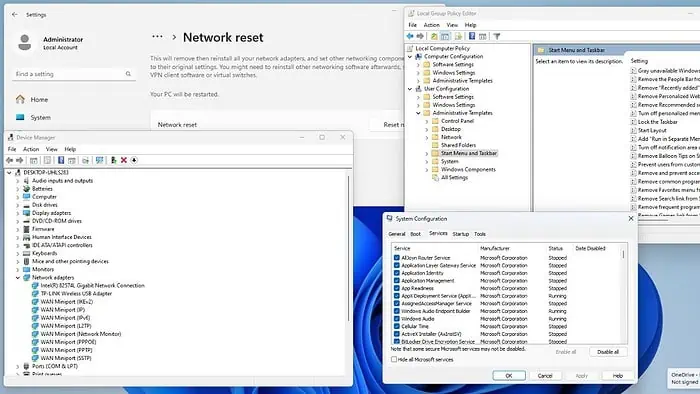
Om WiFi-alternativet försvann i Windows 11, oroa dig inte. Detta händer på grund av olika problem, såsom föråldrade/korrupta nätverksdrivrutiner eller systemfel. I den här artikeln ger jag dig de bästa lösningarna för att lösa problemet.
Men innan jag går till specifika felsökningstips, gör följande förkontroller:
- Starta om din dator för att åtgärda problem med nätverksanslutning och tillfälliga fel.
- Starta om ditt modem och trådlösa router.
- Se till att din enhet har WiFi aktiverat genom att kontrollera Kontrollpanelens nätverksanslutningar och vissa bärbara datorers fysiska WiFi-omkopplare eller funktionstangenter (som Fn + F9).
- Sök efter och installera alla tillgängliga Windows-uppdateringar.
- Återställ dina BIOS/UEFI-moderkortsinställningar till standard eller uppdatera BIOS.
Om du fortfarande inte har löst problemet gör du följande:
1. Kör nätverksfelsökare
Jag föreslår att du kör nätverksadapterns felsökare för att diagnostisera och åtgärda problem med trådlösa och andra nätverkskort.
1. Högerklicka på Startknapp och välj Inställningar.
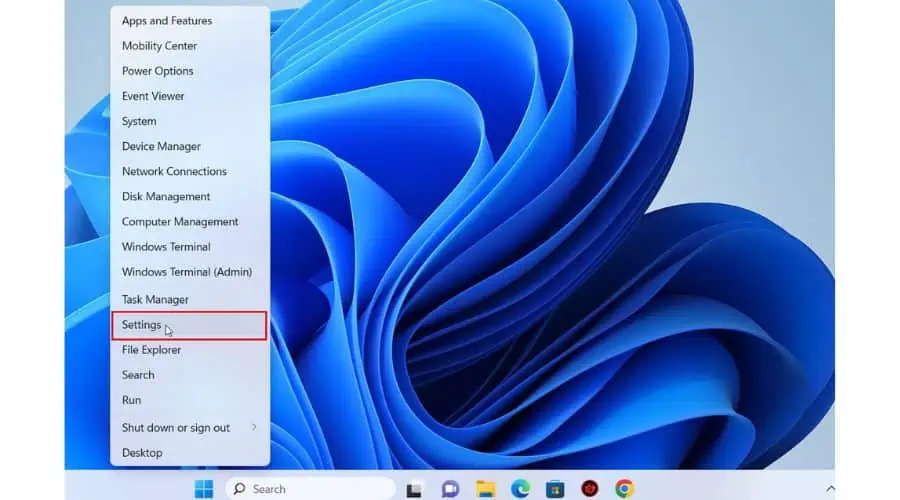
2. Välj "Systemkrav” från vänster sidofält. Navigera till "felsöka” alternativ från höger sida.
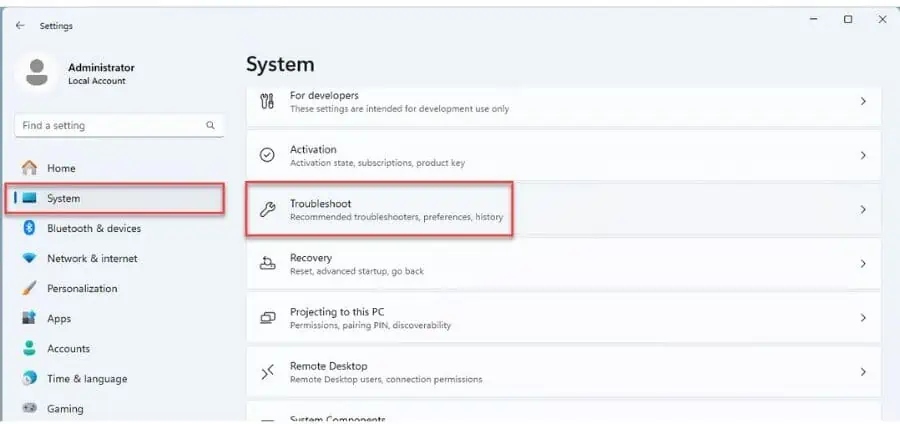
3. På sidan Felsökning klickar du på "Andra felsökare".
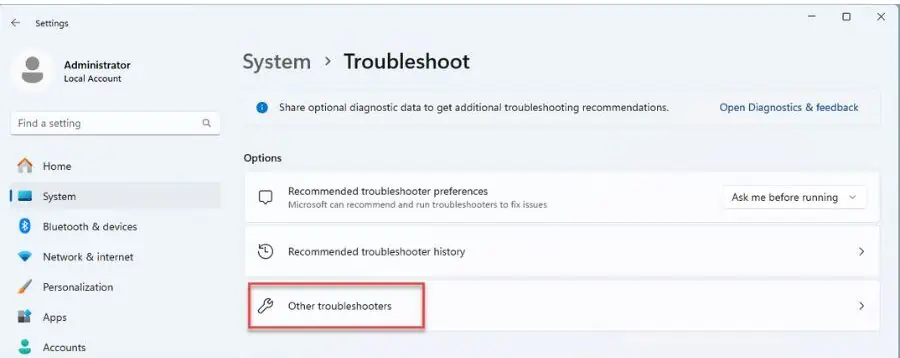
4. Scrolla ner på sidan, leta upp "Nätverk och Internet, "Och klicka Körning.
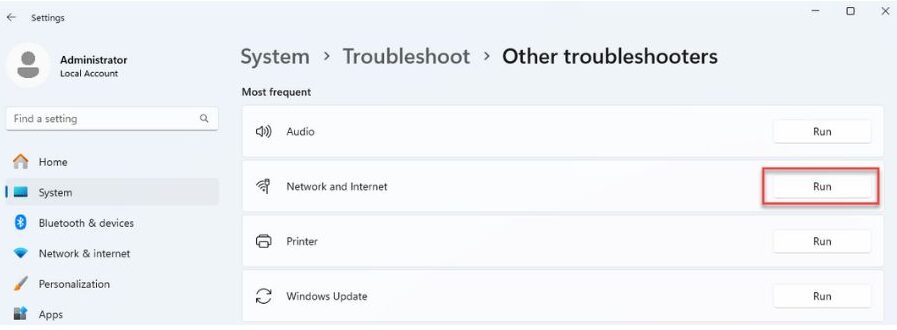
5. Följ instruktionerna på skärmen i felsökaren för att se om det löser problemet och starta sedan om datorn.
2. Uppdatera eller installera om WiFi-drivrutinen
Uppdatera din WiFi-adapterdrivrutin genom att besöka tillverkarens webbplats och hämta den senaste manuellt. Alternativt kan du använda tredje part drivrutinsuppdaterare programvara, t.ex. PC HelpSoft Driver Updater att automatiskt ersätta alla föråldrade drivrutiner med de bästa versionerna.
I det här exemplet ska jag visa dig hur du manuellt laddar ner WiFi-drivrutinen för min Lenovo IdeaPad 3-dator.
1. Besök datortillverkarens webbplats och ange din bärbara dators serienummer.
2. Leta upp avsnittet Drivrutiner, välj Windows OS-version (Windows 11) och klicka på "Nätverk: Trådlöst LAN."
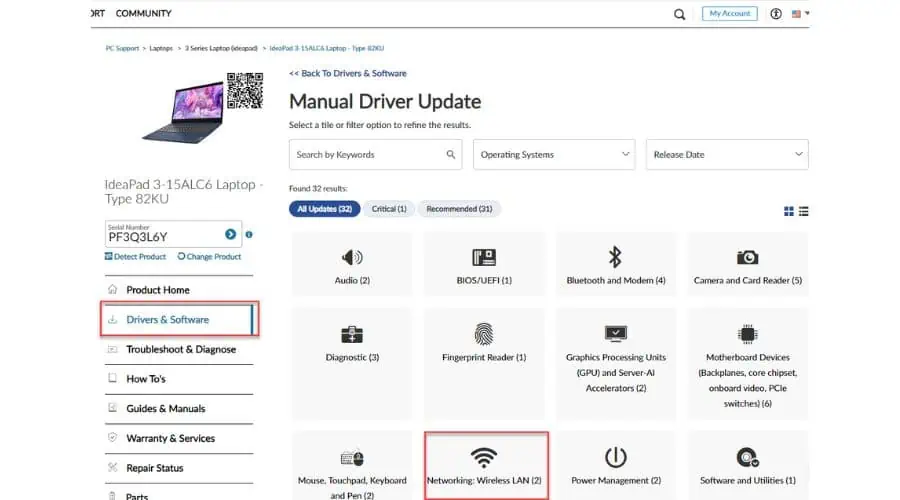
3. Ladda ner och extrahera WiFi-drivrutinen i din föredragna mapp innan du installerar den. Om du inte kan hitta en explicit skriven Windows 11-drivrutin bör Windows 10-versionen vara perfekt kompatibel i de flesta fall.
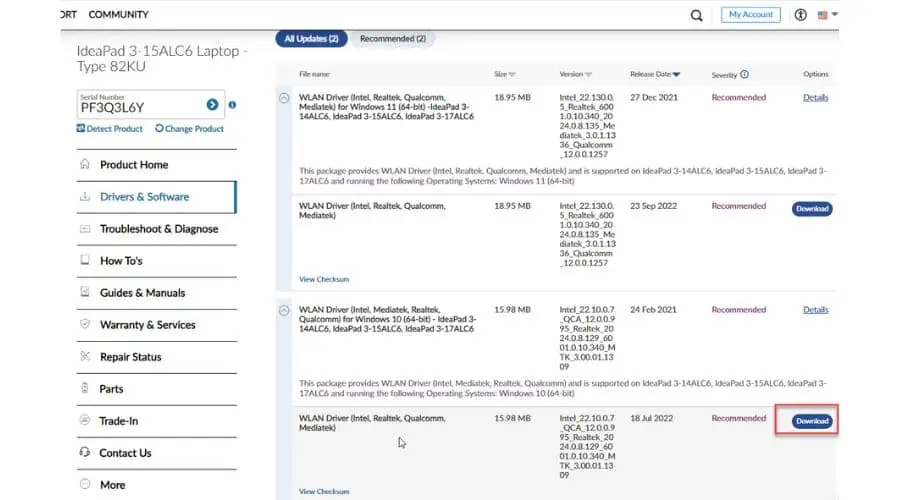
4. Högerklicka på Start-menyn och välj Enhetshanteraren.
5. Leta upp din WiFi-drivrutin. Expandera avsnittet "Nätverkskort" i Enhetshanteraren. Högerklicka på din WiFi-adapter och välj Uppdatera drivrutin.
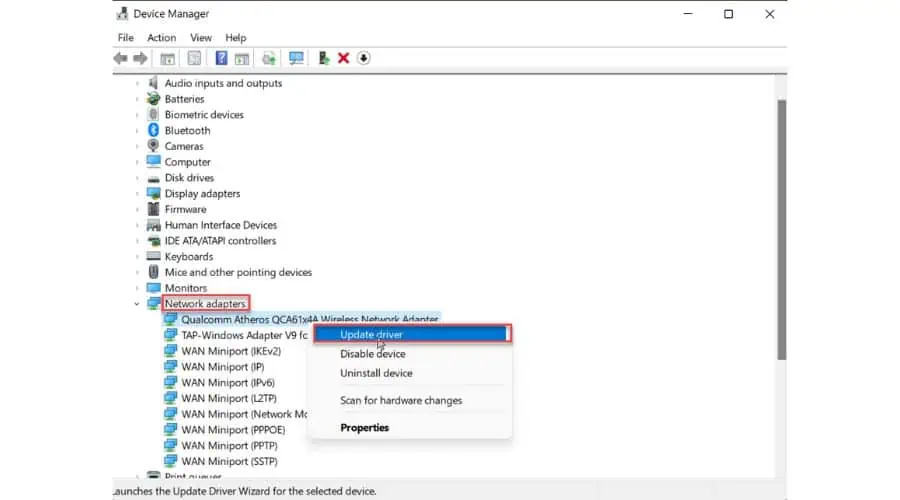
6. Bläddra efter mappen där du laddade ner och packade upp din WiFi-drivrutin. Klicka på Nästa knapp.

7. Vänta tills WiFi-drivrutinen för Windows 11 har installerats. Klicka på Stäng knapp.
8. Kontrollera om WiFi-problemet är åtgärdat.
Om problemet kvarstår, försök ta bort din befintliga drivrutin innan du uppdaterar eller installerar en ny.
1. I Enhetshanteraren högerklickar du på din WiFi-adapter och väljer "Avinstallera enheten. "
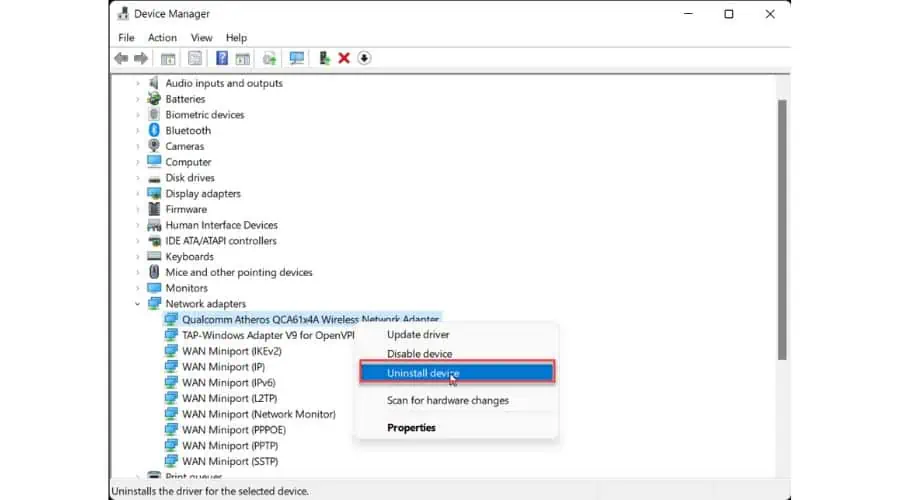
2. Starta om din Windows 11-dator och installera den nya WiFi-drivrutinen igen.
3. Kontrollera WLAN AutoConfig Service
WLAN AutoConfig är en Windows-tjänst som hjälper din dator att ansluta till trådlösa nätverk. Om det är inaktiverat fungerar inte ditt WiFi. Se till att den körs automatiskt.
1. tryck på Win + R-tangenter samtidigt för att visa Dialogrutan Kör.
2. Skriv "services.msc”Och tryck på ange.
3. Hitta WLAN AutoConfig i listan över tjänster högerklickar du på den och väljer Våra Bostäder.
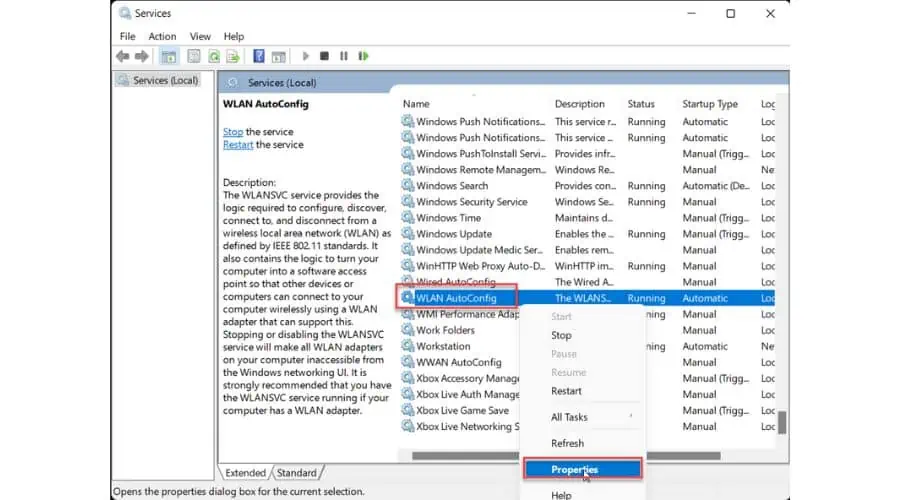
4. Se till att tjänstens status är Springa och starttypen är inställd på Automat. Klicka OK för att spara ändringar.
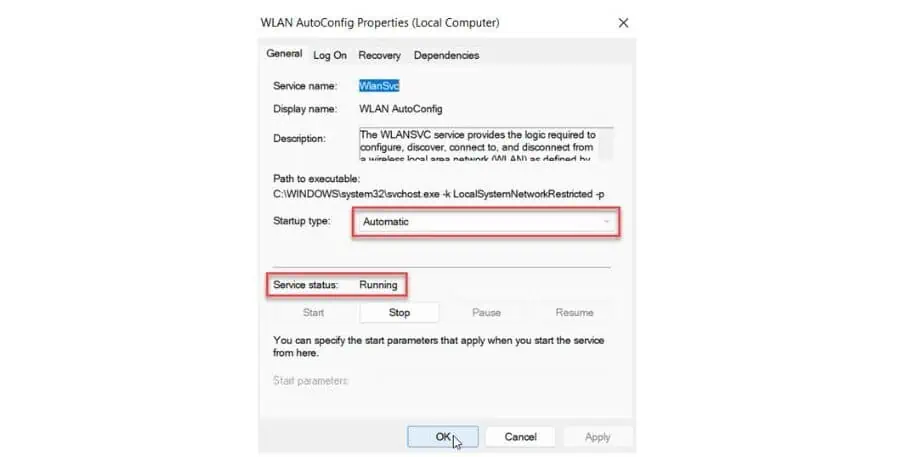
5. Bekräfta eventuella ändringar i WLAN AutoConfig genom att starta om datorn och leta efter WiFi.
4. Spola din DNS-cache
Om du spolar din DNS raderas IP-adresser eller andra DNS-poster från cachen. Detta kan hjälpa till att lösa säkerhets- och internetproblem som kan göra att WiFi-alternativet försvinner från Windows 11.
1. Skriv "kommando~~POS=TRUNC" i sökfältet. Högerklicka sedan för att välja "Kör som administratör. "
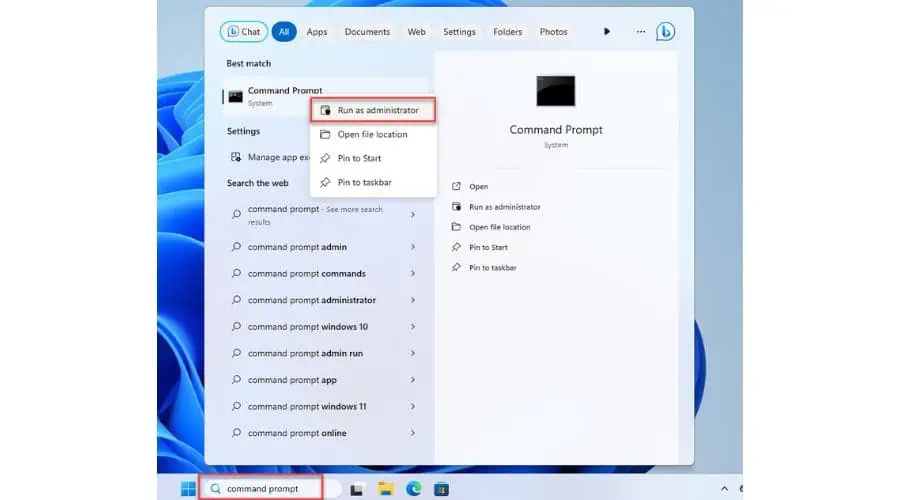
2. Skriv följande kommandon och efter varje tryckning ange:
- ipconfig / flushdns
- ipconfig / registerdns
- ipconfig / release
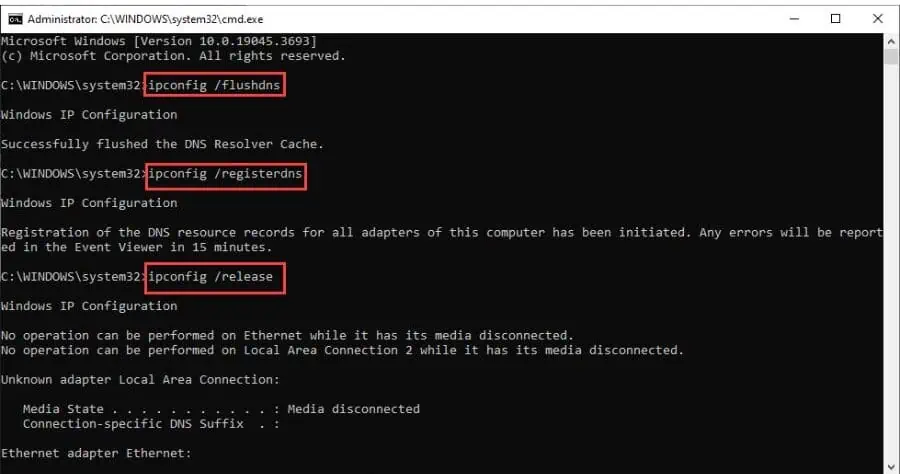
3. Stäng inte kommandotolken ännu. Skriv följande kommandon och efter varje tryckning ange:
- ipconfig / renew
- netsh winsock reset
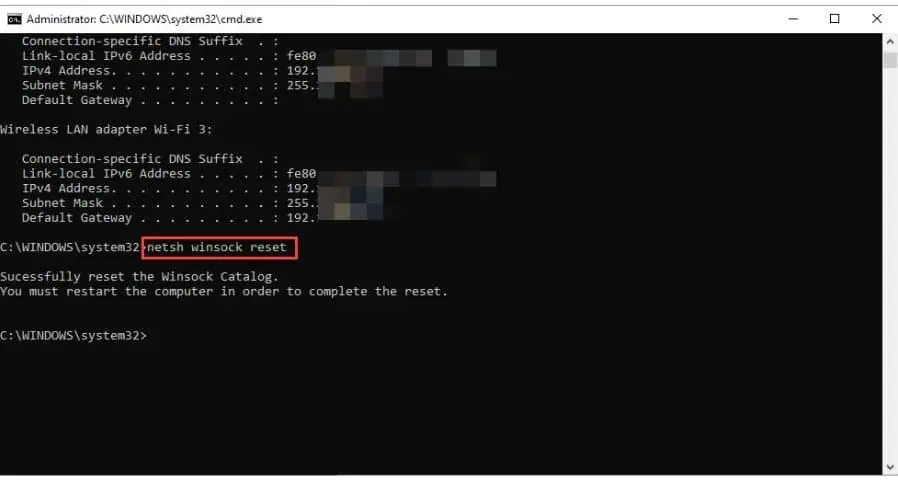
4. När du har utfört alla kommandon, starta om din dator och verifiera statusen för WiFi-nätverket.
5. Utför en ren uppstart
Jag föreslår att du startar upp Windows 11 i ett rent tillstånd för att fixa programvarukonflikter från tredje part som kan göra att WiFi-alternativet försvinner.
1. tryck på Win + R nycklar för att öppna Kör dialogruta.
2. Skriv "msconfig”Och tryck på ange att öppna Systemkonfiguration fönster.

3. Öppet SystemkonfigurationGå till Fliken Tjänster, Välj "Dölj alla Microsoft-tjänster, Och klicka på “Inaktivera alla” för att avmarkera de återstående tjänsterna.
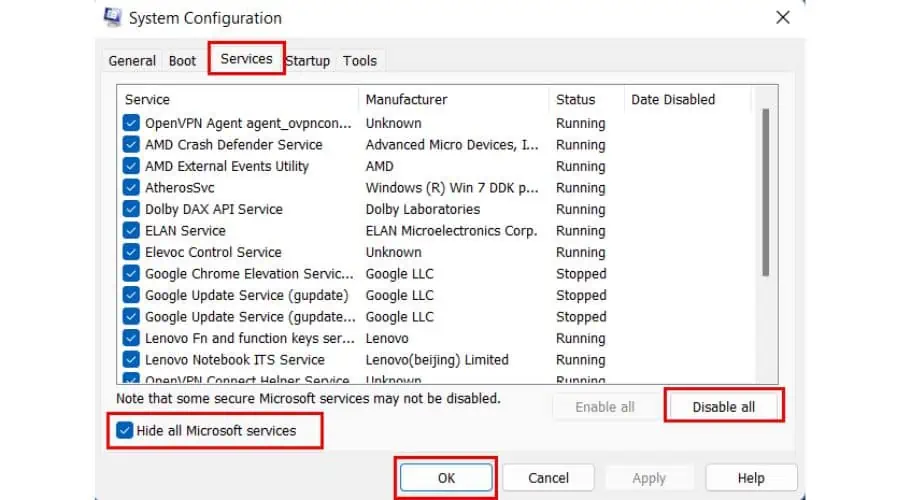
4. Bekräfta eventuella ändringar genom att klicka på Verkställ och OK. När du har gjort det, starta om din dator för att säkerställa att ändringarna träder i kraft.
6. Kontrollera nätverksikonen i grupprincip
Om du har Windows 11 Home Edition kommer du inte att kunna komma åt verktyget Local Group Policy Editor. Överväg att använda en annan version eller prova en annan lösning.
1. tryck på Win + R nycklar för att öppna Kör dialogruta.
2. Skriv "gpedit.msc" att öppna Lokal policyredigerare.
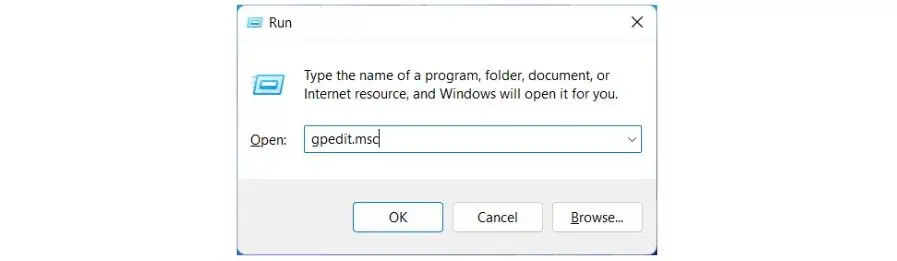
3. Navigera till Användarkonfiguration > administrativa mallar > Start-menyn och Aktivitetsfältet.
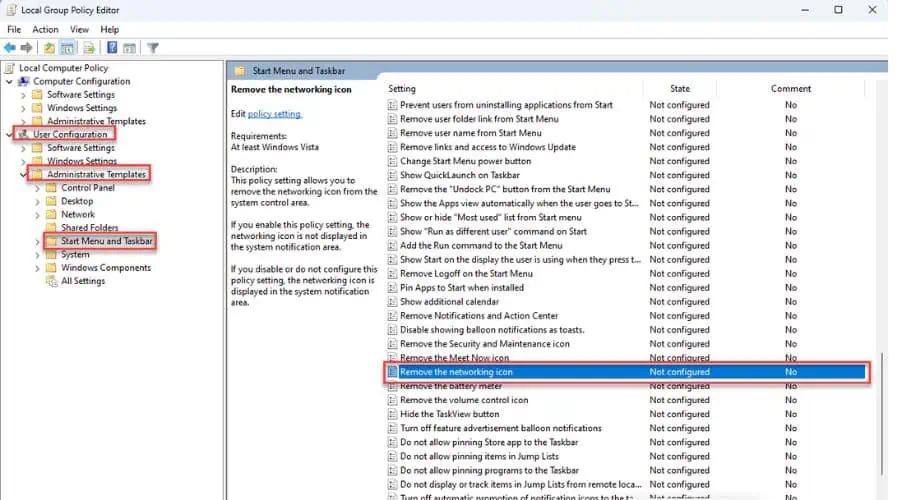
4. Högerklicka på "Ta bort nätverksikonen” och välj Redigera.
5. I "Ta bort nätverksikonen” fönstret, välj Inaktiverad. Bekräfta ändringarna på OK och starta om datorn.
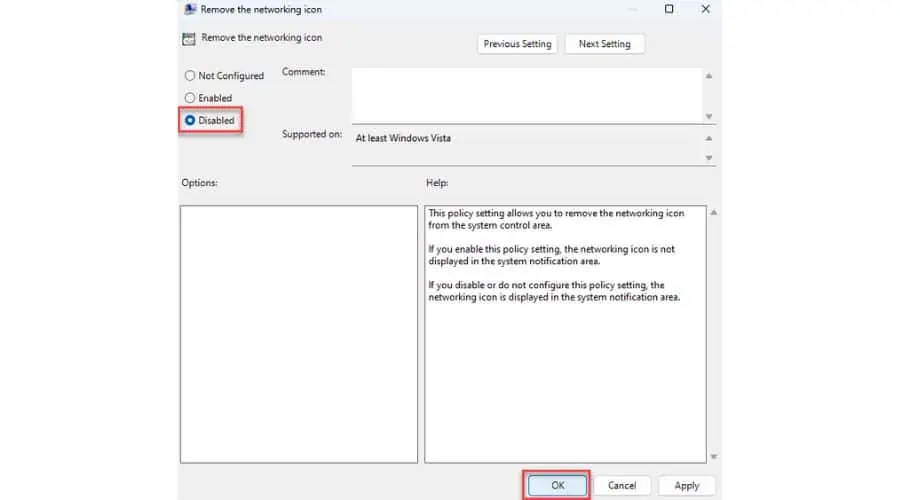
7. Stäng av flygplansläget
WiFi-alternativet kan försvinna i Windows 11 om flygplansläget är aktiverat, eftersom det stoppar all trådlös kommunikation.
1. Högerklicka på Startknapp och välj “Nätverksanslutningar. "
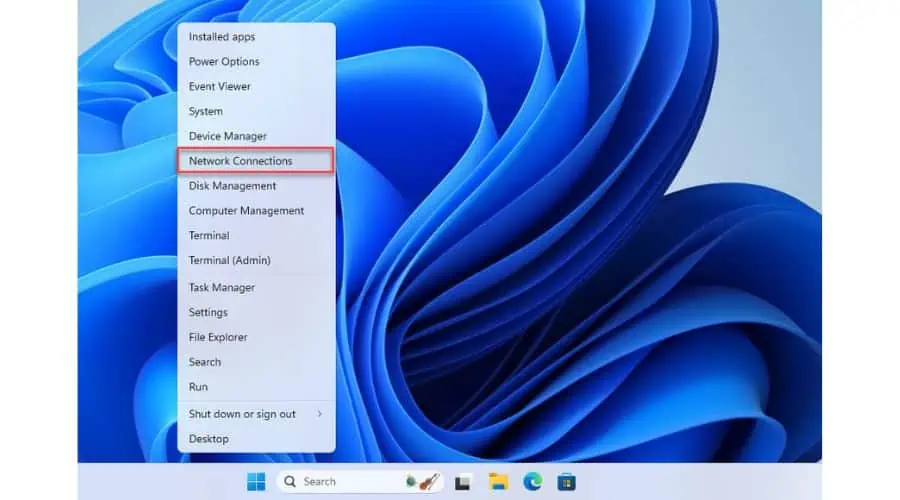
2. Se till att stänga d Flygplansläge.
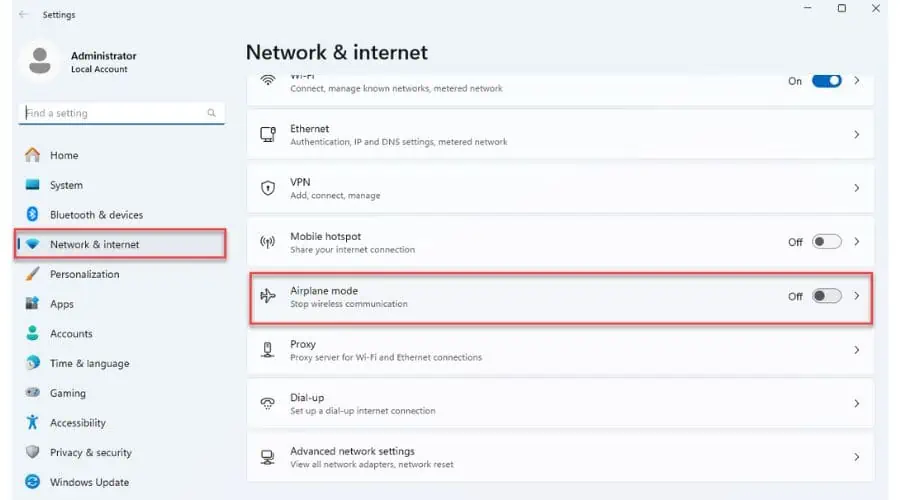
8. Återställ dina nätverksinställningar
Om allt annat misslyckas kan du försöka återställa nätverket. Denna process innebär att du tar bort och installerar om alla dina nätverkskort. Deras inställningar kommer att återställas till standardvärdena.
1. Högerklicka på Startknapp och välj “Nätverksanslutningar. "
2. På "Nätverk & Internetsida, klicka påAvancerade nätverksinställningar. "
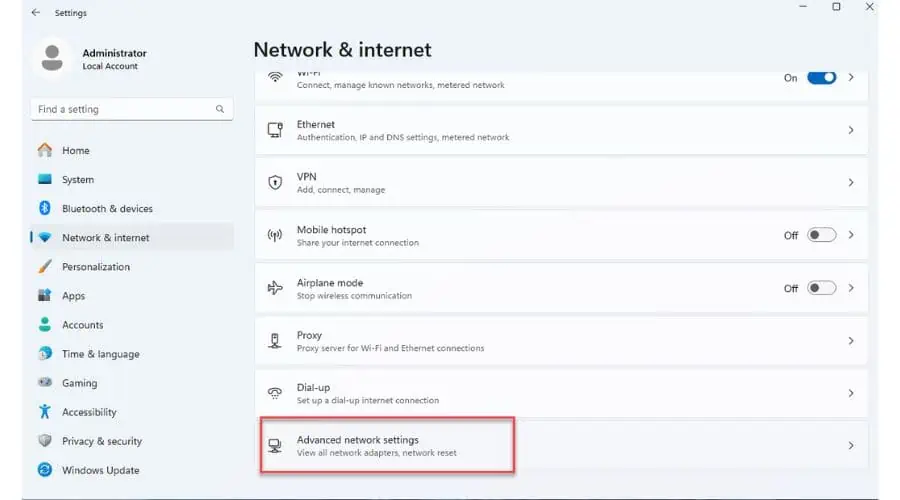
3. På "Avancerade nätverksinställningarsida, klicka påNätverksåterställning. "

4. Klicka slutligen på "Återställ nu"-Knappen.
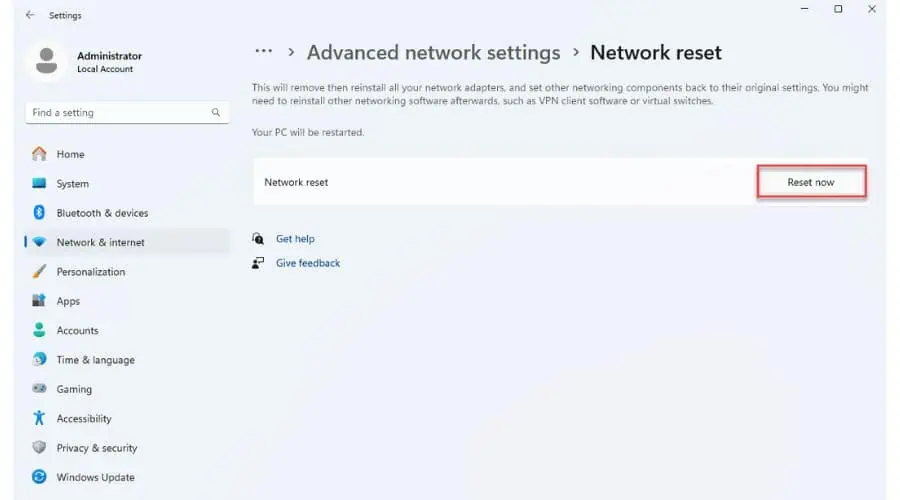
5. Bekräfta åtgärden för nätverksåterställning och starta om datorn.
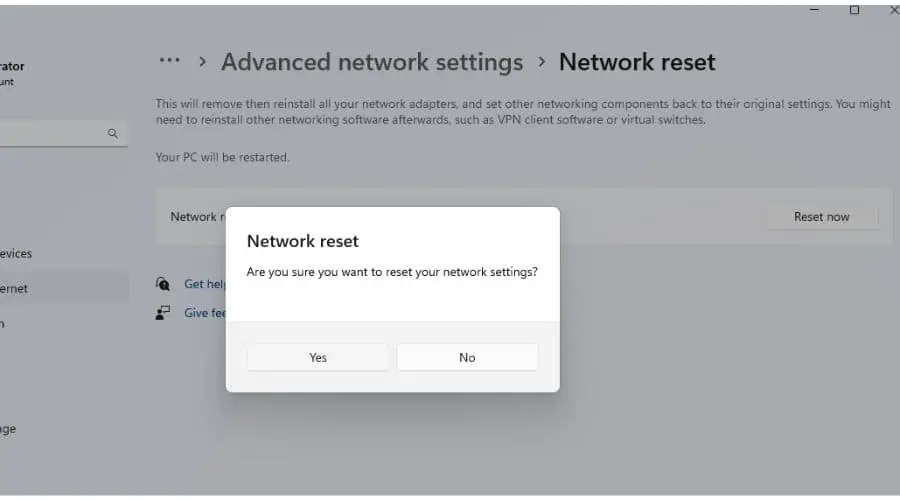
6. Vid omstart, kontrollera om WiFi-problemet är borta.
Du kanske också är intresserad av:
- WiFi fungerar inte på telefonen men fungerar på andra enheter [Fast]
- Microsoft fixade äntligen detta konstiga WiFi-problem på Windows 11 efter installation av KB5032288
Så nu vet du vad du ska göra om WiFi-alternativet försvann på Windows 11. Jag har tillhandahållit några lösningar som alla kan följa. Lämna gärna en kommentar och dela vilken som fungerade bäst för dig.








